Win11のダウンロードソフトウェアのブロックを解決するにはどうすればよいですか?
- PHPz転載
- 2023-06-30 09:45:154076ブラウズ
Win11でソフトウェアのダウンロードがブロックされる場合、問題を解決するにはどうすればよいですか? ユーザーはコンピュータを新しいシステムにアップグレードしたところですが、ソフトウェアのダウンロード時にダウンロードがブロックされるという状況に遭遇しました。この状況を解決する方法はありますか? Win11 でソフトウェアをダウンロードできない問題を解決するために、この記事を見てみましょう。詳細な操作方法を知らない友達もたくさんいます。編集者が Win11 でソフトウェアをダウンロードできない問題を解決する手順をまとめました。興味があれば、以下の編集者をフォローしてください。

Win11でソフトウェアをダウンロードできない場合の解決手順
1.まずスタートメニューをクリックし、次に設定をクリックして設定に入ります。
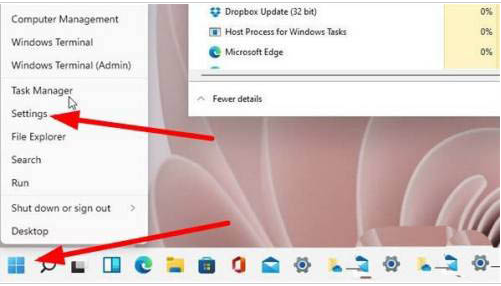
2. 開いた Windows 設定で、アプリケーション機能を見つけます。
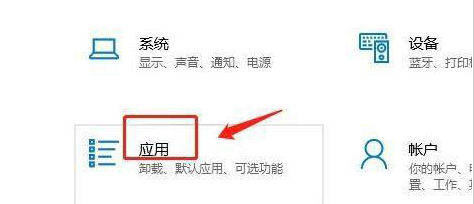
3. ページに入ったら、左側の [アプリケーションと機能] ボタンをクリックします。
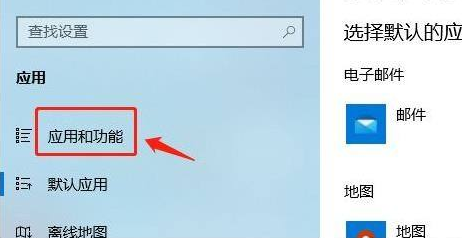
4. 最後に、右側の [アプリと機能] の下にある [Windows App Store からのアプリのインストールのみがデバイスの保護に役立ちます] ドロップダウン項目をクリックし、次のいずれかを選択します。ソースのオプション。
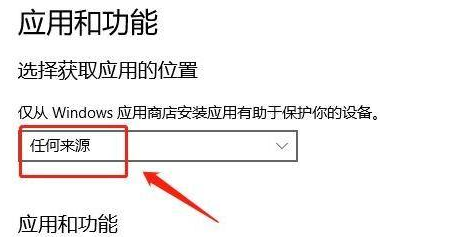
以上がWin11のダウンロードソフトウェアのブロックを解決するにはどうすればよいですか?の詳細内容です。詳細については、PHP 中国語 Web サイトの他の関連記事を参照してください。
声明:
この記事はchromezj.comで複製されています。侵害がある場合は、admin@php.cn までご連絡ください。

